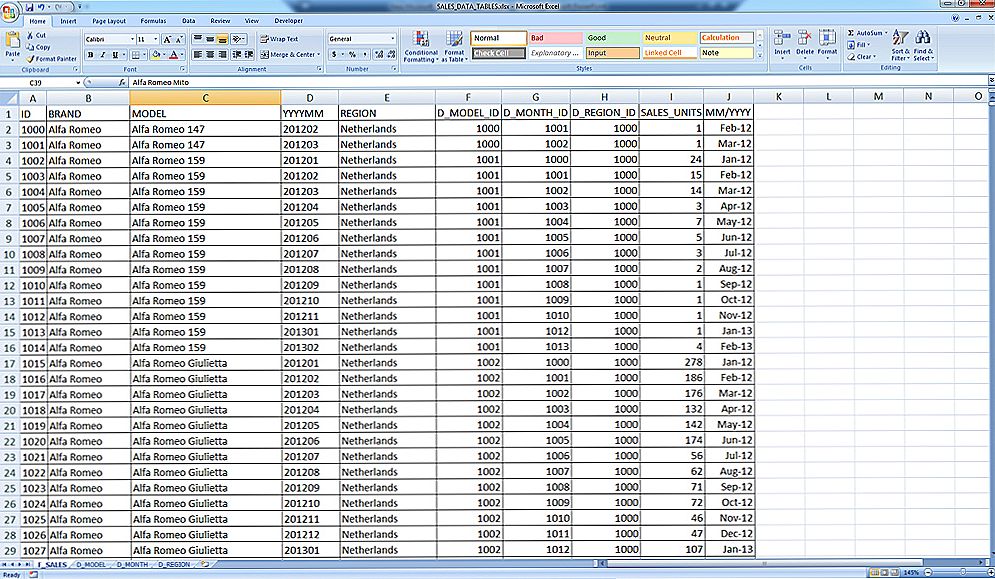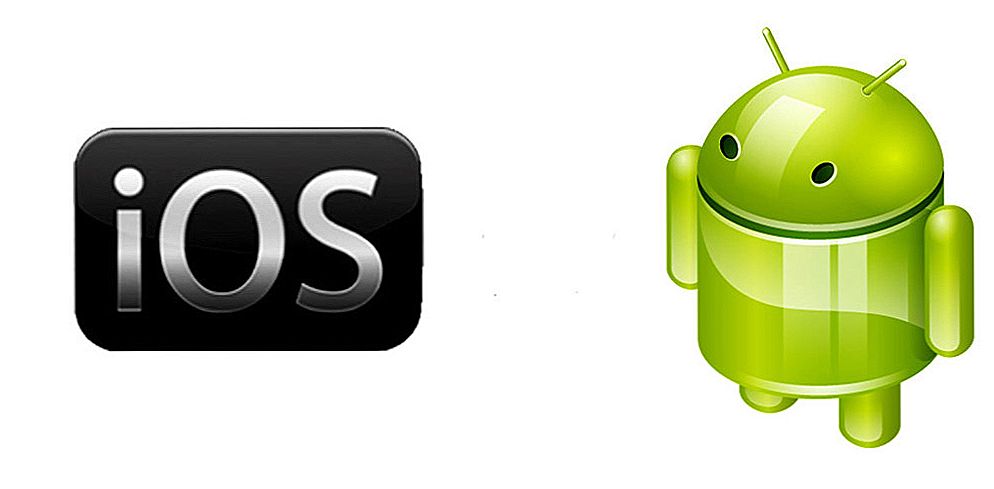Nawet jeśli należysz do kategorii użytkowników, którzy wolą nie ingerować w żadne procesy, samo życie może zmusić Cię do przyłączenia się do badania niektórych problemów technicznych. Faktem jest, że producenci sprzętu komputerowego, komponentów kierują swoje działania do ciągłego doskonalenia, więc nie jest już niespodzianką wykrywanie dysków twardych, których całkowita ilość osiąga zupełnie niespotykane wartości.

W jaki sposób dysk GPT jest konwertowany na MBR i odwrotnie
Ponadto zaskakuje również styl partycji dysków twardych. Jeśli wcześniej można było napotkać tylko MBR, to obecnie wiele osób kupuje dyski twarde w stylu GPT. Wszystko byłoby niczym, nikt by absolutnie nie wiedział, co reprezentuje każdy z tych stylów, jeśli nie przeszkadzają w wykonywaniu niektórych zadań.
W szczególności dyski twarde w stylu MBR nie są mile widziane przez właścicieli ogromnych dysków twardych, ponieważ nie mogą zapewnić optymalnego wykorzystania całej przestrzeni dyskowej. Ten styl obejmuje podział dysków na nie więcej niż cztery partycje, z których każda nie powinna przekraczać 2 TB.

Prawdopodobnie już czujesz, że dysk twardy typu MBR może zużywać około 8 TB, ale jeśli kupiłeś tylko komputer z dużą ilością miejsca na dysku, reszta nie będzie po prostu używana. Oczywiście jest to błędne, więc producent opracował ten nowy styl. Swoją drogą, GPT pozwala rozbić twardy dysk na setki sekcji, co robi wrażenie na wielu użytkownikach.

Jednak wielu osobom trudno jest zgodzić się na ten styl, ponieważ próbując zainstalować pożądany system operacyjny, wystąpi błąd systemowy. Może to również uniemożliwić wprowadzenie nowego stylu na dysku twardym i wersji BIOS zainstalowanej na komputerze. Biorąc to pod uwagę, nie jest zaskakujące, że wielu użytkowników chce znaleźć informacje o tym, jak przekonwertować GPT na MBR, aby nie naruszyć ich interesów przy instalacji preferowanej "siódemki".
Metody konwersji
Istnieje kilka opcji, które umożliwiają pomyślną konwersję dysku twardego z GPT na MBR. Zalecamy zapoznanie się ze wszystkimi opcjami, aby dowiedzieć się, która metoda byłaby lepsza.Przed wyborem odpowiedniej opcji zalecamy ustawienie priorytetów, określenie, jak tragiczne będą konsekwencje utraty zawartości przechowywanej na komputerze. Oferujemy dwie opcje, z których jedna umożliwia zapisanie wszystkiego, co wcześniej umieszczono na dysku twardym, a druga, przeciwnie, towarzyszy jej nieodwracalne zniszczenie.
Bez usuwania plików
Jeśli zidentyfikowałeś cel, który zamierza zmienić styl dysku twardego, a także upewnij się, że wszystkie istniejące dokumenty, filmy i materiały audio na dysku twardym są całkowicie zachowane, będziesz musiał użyć dodatkowego oprogramowania. Doskonałe opcje dla takich programów to:
- Paragon Hard Disk Manager 15 Professional;
- Asystent partycji AOMEI.
Pierwszy program na tej małej liście nie jest darmowym produktem, więc jeśli wzbudzi w tobie zaufanie, będziesz musiał rozwidlić się, aby stać się jego właścicielem. Do szkolenia lub praktycznej oceny możliwości programu Paragon Hard Disk można pobrać wersję demonstracyjną.

Zachęcamy do zapoznania się z zasadami tego programu. Otwórz opcję zarządzania dyskami na swoim komputerze.W tym oknie możesz obserwować, ile masz sekcji, a także oszacować ich rozmiar.
Jeśli nie jeden dysk twardy jest zainstalowany, ale dwa na raz, od razu zauważysz go z otwartego okna programu. Klikając prawym przyciskiem myszy i klikając wiersz "Właściwości", łatwo jest ponownie sprawdzić, który styl obsługuje twój dysk twardy.

Teraz uruchom program Paragon Hard Disk, w otwartym oknie znowu będziesz w stanie wykryć wszystkie dyski, z którymi wyposażony jest twój komputer. Obok każdego będzie wskazany obsługiwany styl. Umieść wskaźnik myszy nad dyskiem za pomocą kursora myszy w stylu GPT, kliknij prawym przyciskiem myszy, wywołując dodatkowe menu z niezbędnymi opcjami. W nim bez trudu znajdziesz taki parametr, jak "Konwertuj podstawowy GPT na podstawowy dysk MBR", nie krępuj się, aby zatrzymać na nim swój wybór. Następnie na ekranie pojawi się nowe okno, w którym należy ponownie kliknąć przycisk "Konwertuj", potwierdzając swoje pragnienie.

W tym momencie punkty umowy nie są jeszcze zakończone, teraz w głównym oknie programu należy kliknąć przycisk "Zastosuj", a następnie jeszcze raz potwierdzić zgodę na wprowadzenie takich zmian.Co więcej, program sam wykona wszystkie czynności, po prostu trzeba trochę poczekać. Po nagraniu pojawi się na ekranie potwierdzającym zakończenie procesu, możesz sprawdzić swój dysk, upewnij się, że udało Ci się go zmienić, teraz w towarzystwie stylu MBR.
WSKAZÓWKA. Jeśli naprawdę chcesz zrobić dysk, który ma styl GPT, ten program znów będzie mógł działać jako idealny asystent. Aby osiągnąć pożądany efekt, będziesz musiał przekonwertować swój dysk w ten sam sposób, ale tylko tym razem będziesz musiał wybrać opcję "Konwertuj na GPT".Z usuwaniem plików
Jeśli chcesz korzystać z wiersza poleceń, który pozwala ci również utworzyć dysk o preferowanym stylu, powinieneś wziąć pod uwagę, że cała zawartość przechowywana na dysku twardym zostanie trwale usunięta. Oczywiście, mając to na uwadze, należy przeanalizować, jak cenne są przechowywane pliki, a jeśli to konieczne, przenieść je wcześniej na nowe dyski.
W linii poleceń na początku określamy diskpart, a następnie zalecamy przepisanie polecenia list disc, które pozwoli na wyprowadzenie wszystkich dostępnych dysków.

Na końcu wiersza, po którym następuje dysk, można znaleźć gwiazdkę lub oznaczyć jej brak. Ta gwiazdka jest wskazówką, że konkretnej płycie towarzyszy styl GPT. Przed każdym dyskiem znajduje się wskaźnik liczbowy, zorientuj się, który dysk chcesz teraz przekonwertować. Dopiero wtedy wpisz następujące polecenie sel dis 1, poprawnie określając wartość liczbową.
Ponadto, aby wyczyścić to miejsce na dysku, wystarczy wprowadzić polecenie clean. To kończy część przygotowawczą, możesz rozpocząć konwersję, wprowadzając polecenie convert mbr. Na końcu pozostaje wejście do tradycyjnego polecenia wyjścia.

Teraz możesz się upewnić, że wszystko działa idealnie, ale tylko z tym dysk będzie świecił "czystością", ponieważ podczas procesu wszystkie informacje z niego zostały usunięte.
Tak więc proces przekształcania przestrzeni dyskowej z jednego stylu na inny jest całkowicie zakończony, każdy może sobie z tym poradzić. Aby wyeliminować wszelkie problemy, przeczytaj instrukcje, teoretycznie poznaj podstawy, a następnie przejdź do ich praktycznego zastosowania.